FLV 視頻在 YouTube、MySpace 和許多其他視頻共享網站上非常受歡迎。 但是,當您嘗試在 Mac 上播放 FLV 視頻時,您會發現媒體播放器與 FLV 格式不兼容。
為了解決此問題,唯一的方法是將FLV視頻轉換為Mac支持的格式,例如MP4,MOV等。如果您不知道詳細步驟,就來對地方了。 本教程將向您顯示FLV視頻轉換應用程序的列表以及如何在Mac上使用它們轉換FLV。
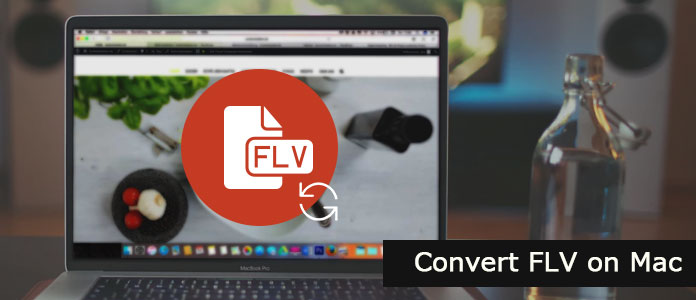
FLV文件,也稱為Flash視頻文件。 由於Adobe Flash Professional現在稱為Animate,因此FLV文件也稱為Animate Video文件。
如您所見,FLV視頻(Flash視頻)一直是Internet上幾乎所有嵌入式視頻使用的標準視頻格式,包括YouTube,HuLu和許多其他視頻共享網站上的視頻。
F4V文件格式也是Flash Video文件,與FLV文件格式相似。 一些FLV文件嵌入在SWF文件中。
但是,許多流服務已放棄使用Flash來支持HTML5,這意味著您從Internet下載的FLV文件無法由公共媒體播放器打開或播放。
FLV視頻是YouTube等某些熱門視頻網站支持的一種特殊視頻格式。 但是,FLV視頻無法直接傳輸到Mac上的其他主流視頻播放器。 要解決此問題,您需要專業的Mac FLV Converter --- Aiseesoft 適用於Mac的FLV轉換器 在Mac上將FLV視頻轉換為其他視頻格式。
作為一款專業且多功能的FLV轉換器應用程序,適用於Mac的Aiseesoft FLV Converter可讓您輕鬆地在Mac上下載,轉換和編輯FLV視頻。 此外,其驚人的快速轉換時間,高質量輸出始終使其成為FLV視頻轉換器程序的理想選擇。
此Mac FLV轉換器的主要功能:
現在,按照以下提示來學習如何逐步在Mac上轉換FLV視頻:
步驟 1 下載並安裝Mac的FLV轉換器
免費下載Mac版Aiseesoft FLV Video Converter,將其安裝到計算機上並啟動。 Windows用戶可以下載Windows版本。
步驟 2 添加FLV文件
接下來,點擊“添加視頻”按鈕,將您想要將Mac的FLV文件轉換為該程序的文件導入。

步驟 3 選擇輸出格式
轉到配置文件選項,然後為FLV視頻文件選擇適當的格式。 然後,如果需要,還可以設置輸出設置。
步驟 4 自定義視頻效果
在開始將視頻轉換為Mac的FLV文件之前,請編輯視頻,例如,在Mac上將FLV轉換為MP4或在Mac上將FLV轉換為AVI。 此Mac FLV Video Converter提供裁剪,修剪,調整效果和合併文件的功能。

步驟 5 單擊“開始”按鈕開始為Mac轉換FLV文件。
使用Mac的Aiseesoft Video Converter,整個轉換將在幾分鐘之內完成。 友好的界面將使您的轉換過程特別便捷。
超級視頻轉換器也是一個驚人的 FLV 視頻轉換程序,完全免費。 使用更新的視頻編解碼器(如 HEVC/H.265 或 VP9),此視頻轉換器以 3D 模式進行編碼以生成卓越質量的視頻。 借助此軟件,您可以輕鬆地在 Mac 上轉換 FLV 視頻而不會降低質量。
步驟 1 在Mac中下載並安裝Super Video Converter,然後通過單擊其圖標將其打開。
步驟 2 單擊“添加視頻”按鈕以導入要在Mac上轉換的FLV視頻。
步驟 3 從配置文件列表中選擇合適的輸出格式。 您還可以選擇在轉換之前編輯視頻。
步驟 4 一切準備就緒後,單擊“轉換”按鈕以在Mac上傳輸FLV視頻。
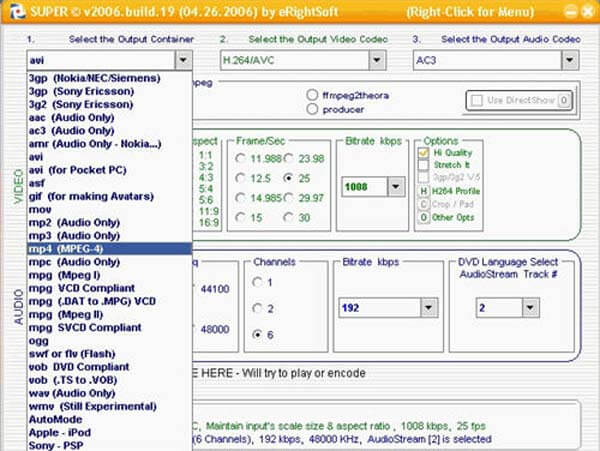
Leawo Video Converter for Mac是專業的FLV轉換器,可為您提供簡單而強大的解決方案,讓您單擊幾下即可在Mac上轉換FLV視頻。 它易於使用,穩定且實用,可以解決Mac用戶的格式不兼容問題。 總之,它值得您下載並嘗試。
步驟 1 啟動Mac版Leawo Video Converter後,將所選的FLV視頻導入此轉換器。
步驟 2 進入“配置文件”面板,從“格式”和“設備”組中選擇一種輸出格式。
步驟 3 設置輸出配置文件後,單擊底部的“轉換”按鈕以開始在Mac上轉換FLV。
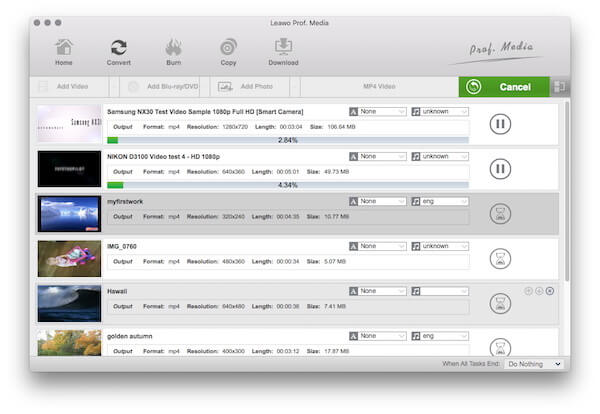
Handbrake是適用於Mac的100%免費FLV視頻轉換器,可幫助您在Mac OS X上將任何LFV視頻免費轉換為YouTube,AVI和音樂,無論是高清視頻還是普通視頻,例如M2TS,AVCHD,MOD,TOD,MP4, AVI,WMV,MOV,ASF等。因此,您可以將喜歡的視頻上傳到YouTube。 它是100%免費的,沒有任何間諜軟件,廣告軟件,水印等。
步驟 1 在Mac上啟動Handbrake轉換器,然後單擊“添加視頻”按鈕以瀏覽並將FLV文件加載到其中。
步驟 2 接下來,您可以為轉換後的FLV文件選擇合適的格式,並調整參數。
步驟 3 一旦完成所有設置,就可以通過單擊“轉換”按鈕來在Mac上轉換FLV文件。
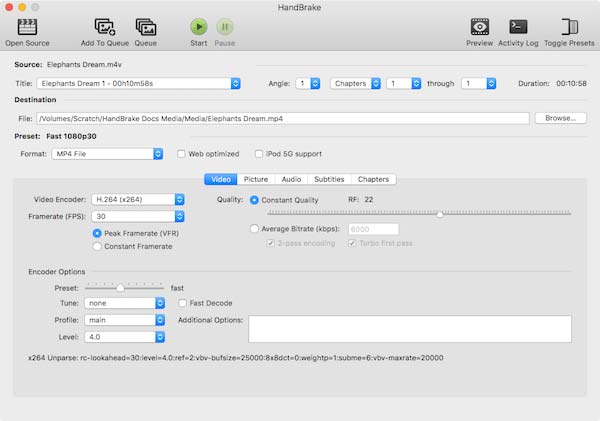
是否要在Mac上轉換FLV文件而不下載任何軟件? Cloud Convert是一個簡單而專業的在線工具,可幫助您解決此問題。 它支持您在多種格式之間轉換視頻,包括MP4,MP3,AVI,WMV,MKV等。 只需將您的目標AVCHD文件上傳到Cloud Converter,然後將其余文件保存到此在線轉換器。
步驟 1 在Goggle或Safari上打開Cloud Converter的官方網頁。
步驟 2 然後點擊“選擇文件”,將FLV文件加載到此在線轉換器中。
步驟 3 為此轉換文件選擇MP4或任何其他格式,然後為其選擇目標文件夾。
步驟 4 只需單擊“開始轉換”按鈕,即可在Mac上輕鬆轉換FLV。
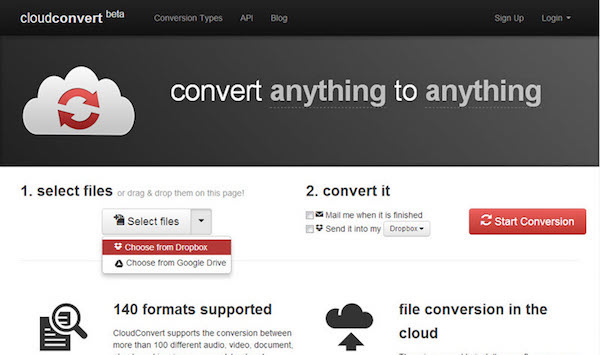
Zamzar是另一個在線文件轉換程序,它可以幫助您在Mac上轉換FLV視頻文件而無需下載軟件工具。 而且,它支持1000多種不同類型的轉換。 簡單但有用,立即獲取並嘗試一下!
步驟 1 在Safari上搜索Zamzar並登錄該網站。
步驟 2 將Mac中的選定FLV文件上傳到此在線轉換工具中,然後為其選擇輸出格式。
步驟 3 輸入您的電子郵件地址,然後單擊“轉換”按鈕以開始轉換。
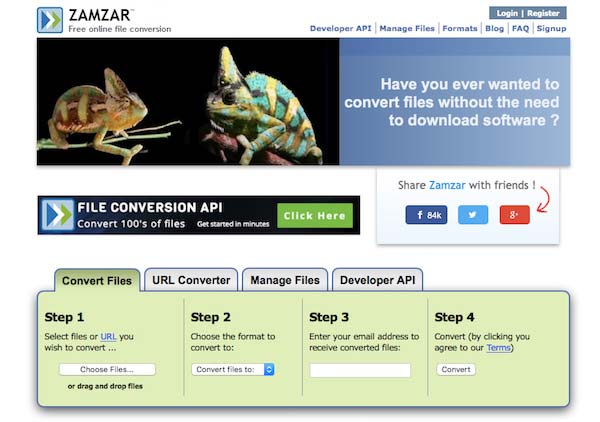
綜上所述,您可以使用上述任何一種FLV視頻轉換工具來幫助您在Mac上轉換FLV文件。 但是,考慮到安全性,強烈建議您使用 Aiseesoft FLV視頻轉換器 解決這個問題。 特別是,使用此轉換工具,您不僅可以在Mac上傳輸FLV視頻文件,還可以做更多的事情。
如果您對如何操作有更多想法 轉換FLV視頻 在Mac上,您可以在下面的評論中分享它們。 如果在某種程度上可以幫助您,請不要忘記與您的朋友分享這篇文章!